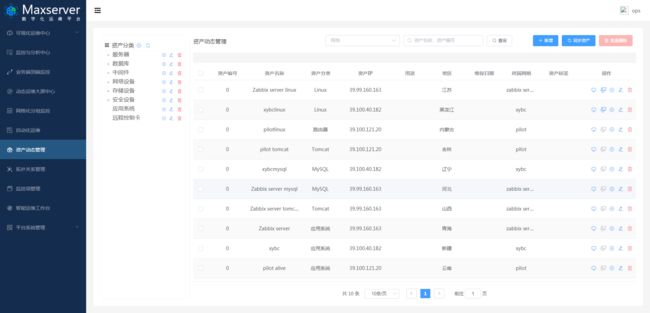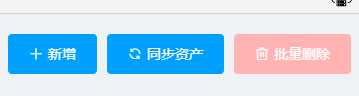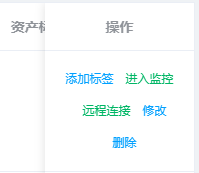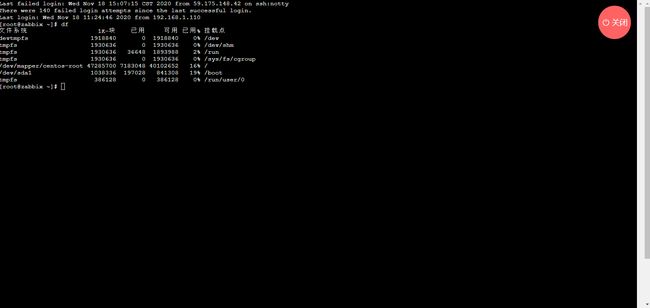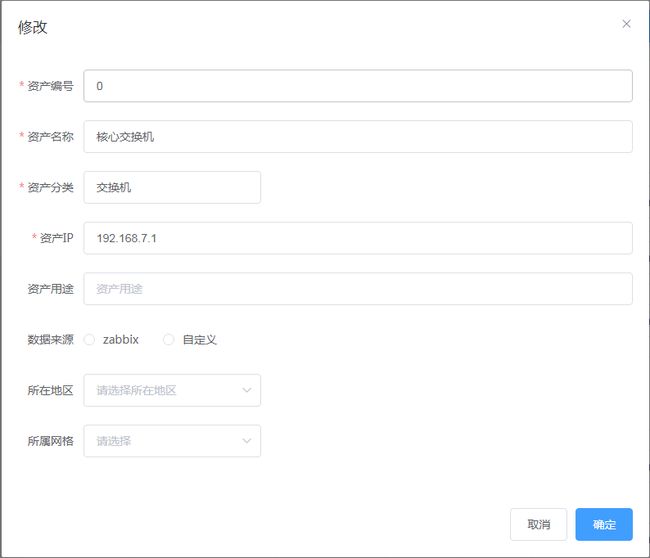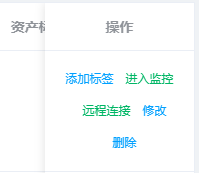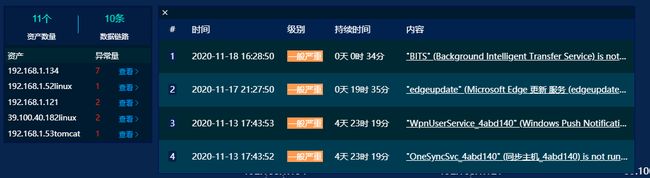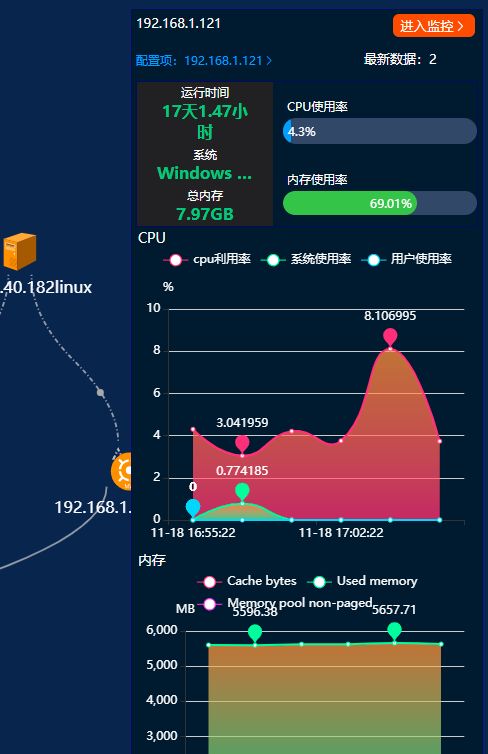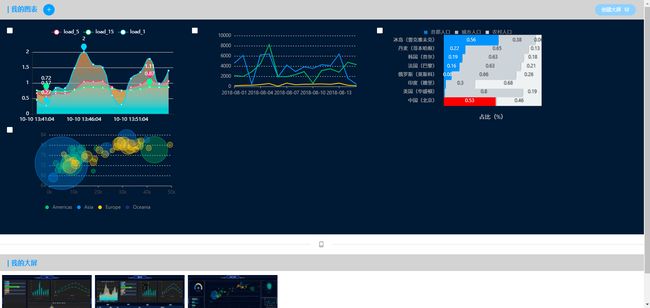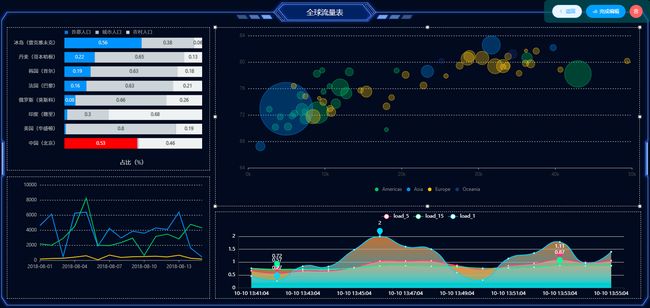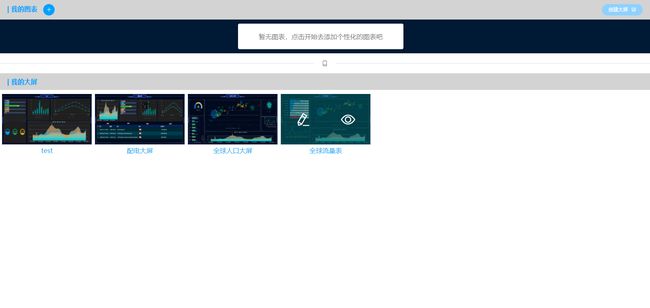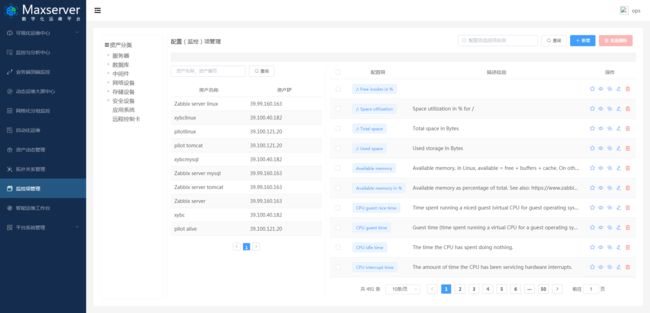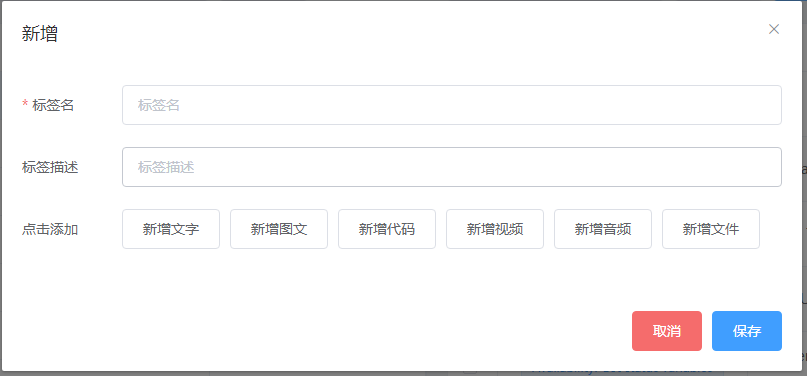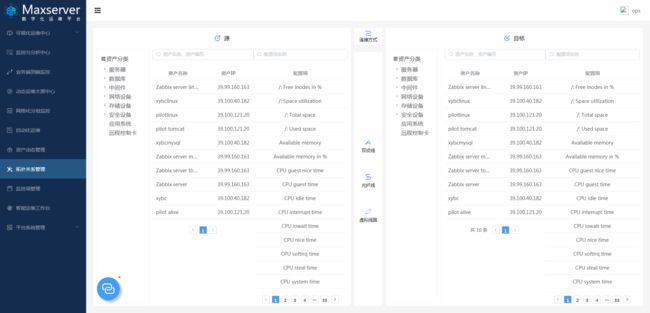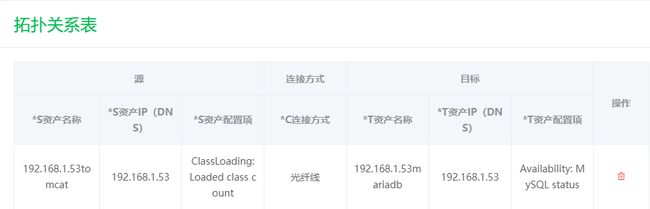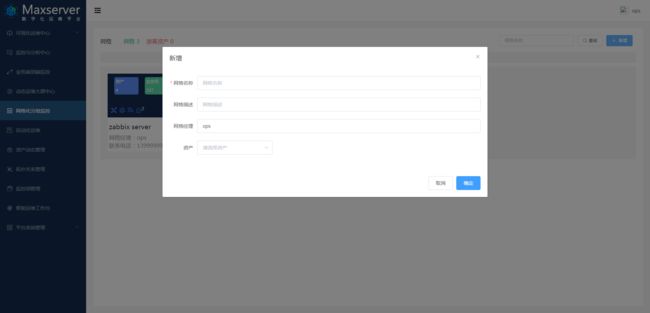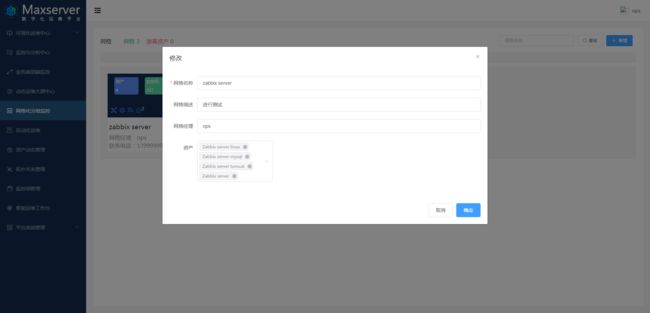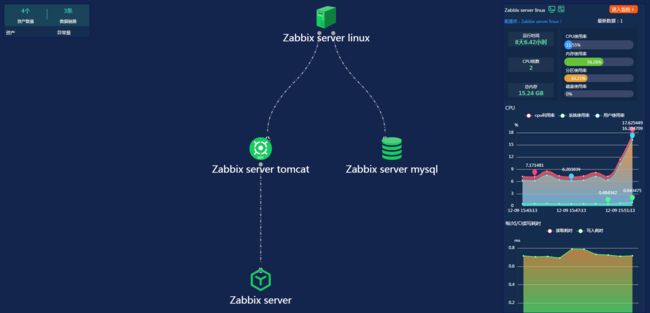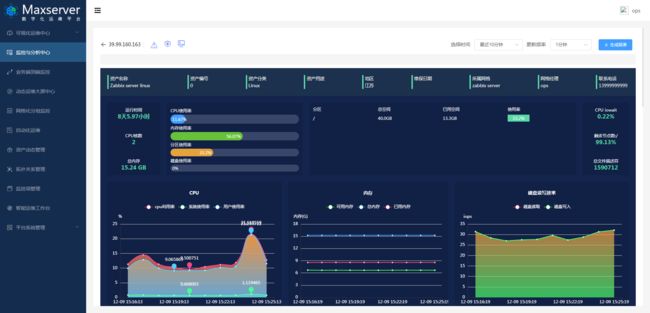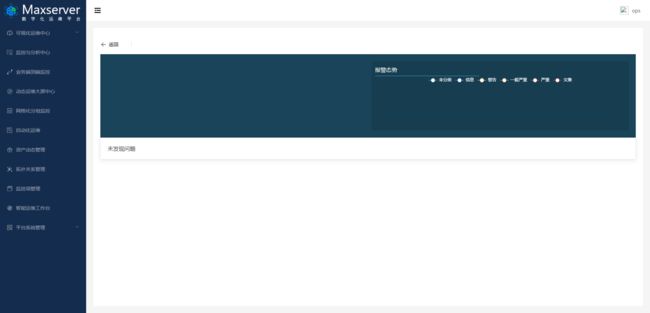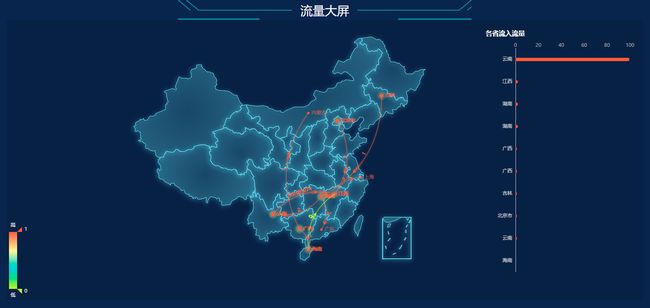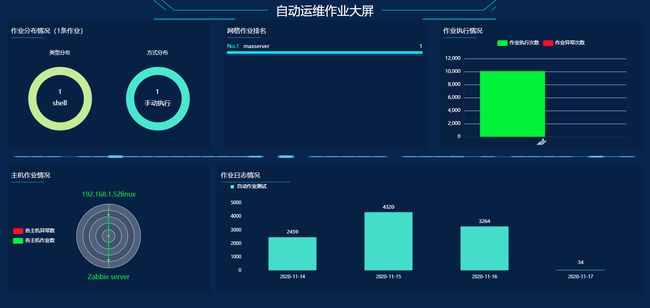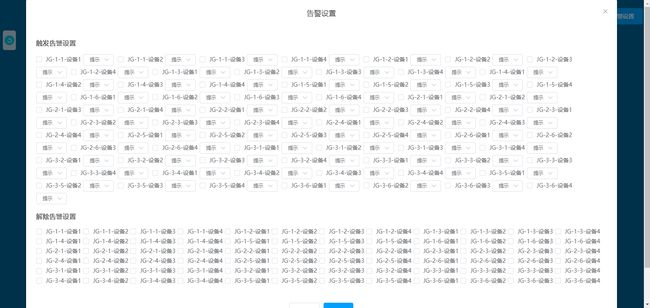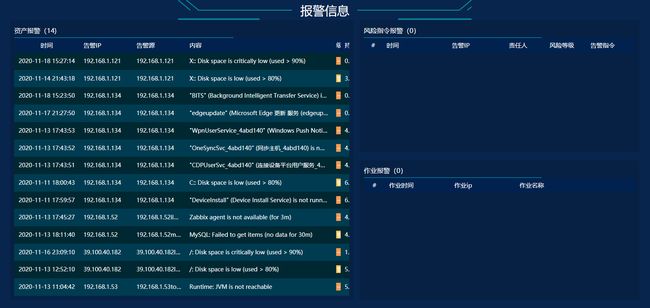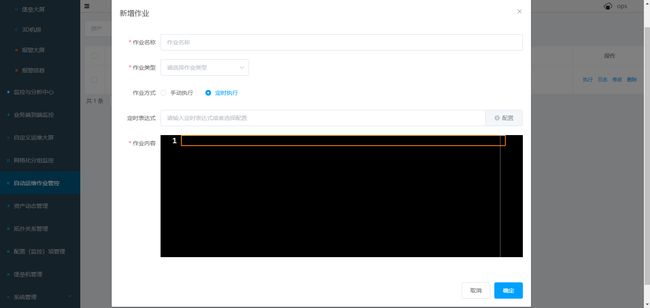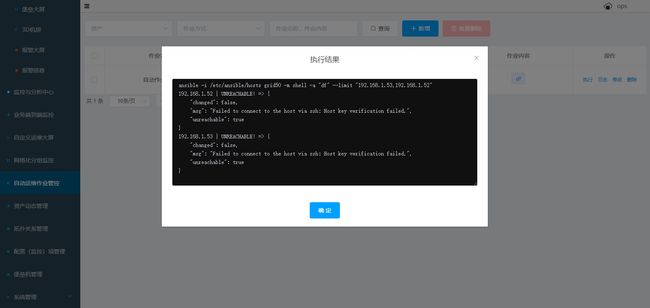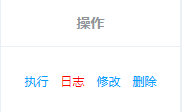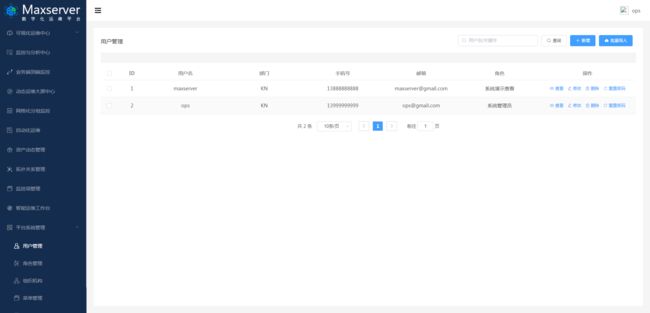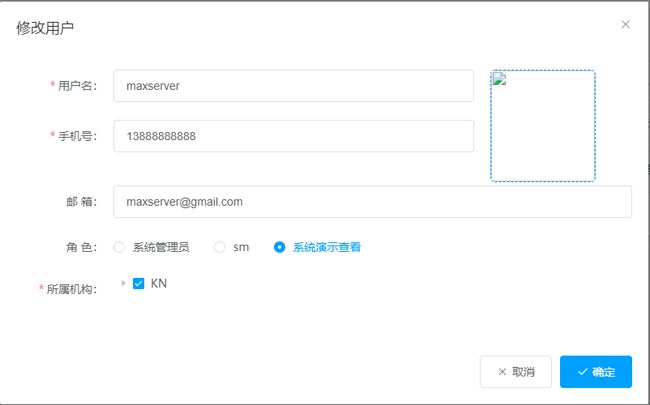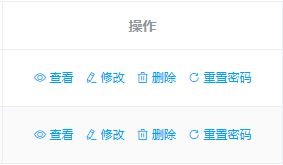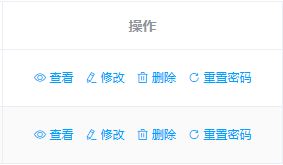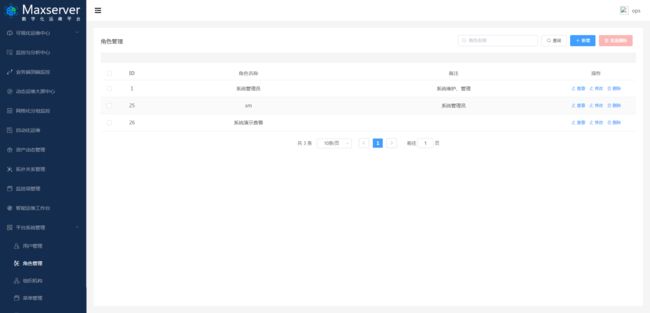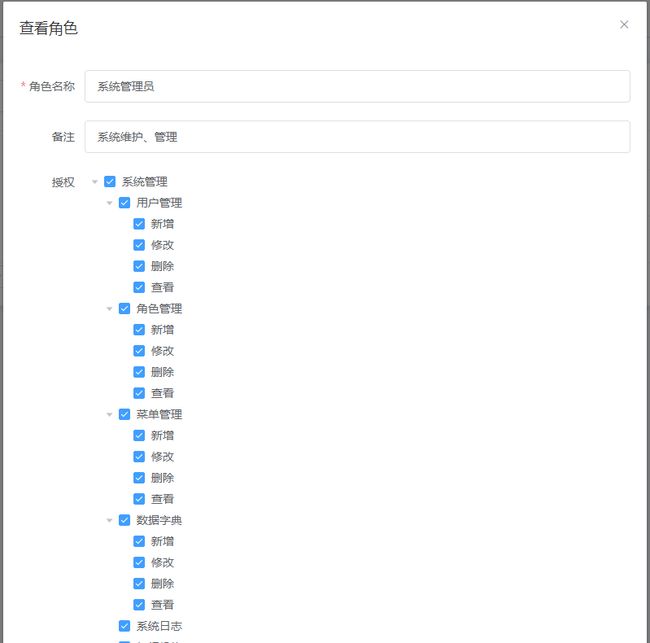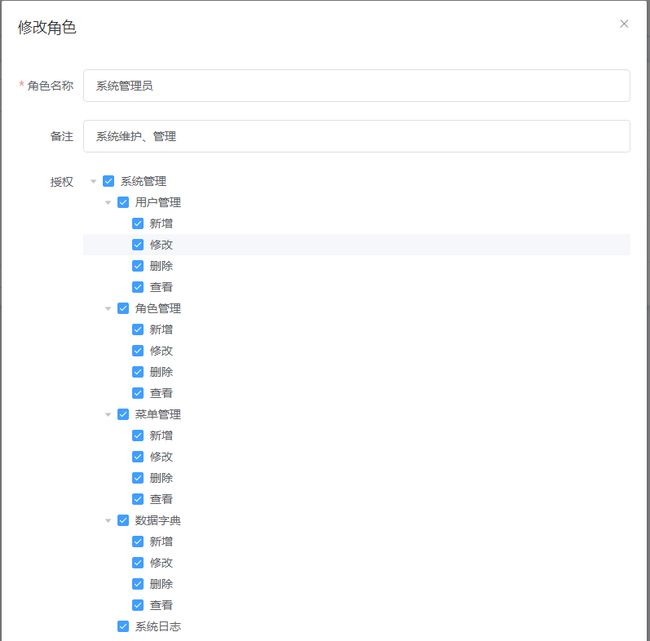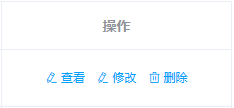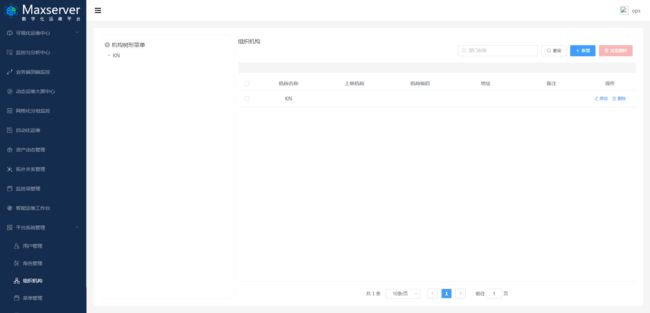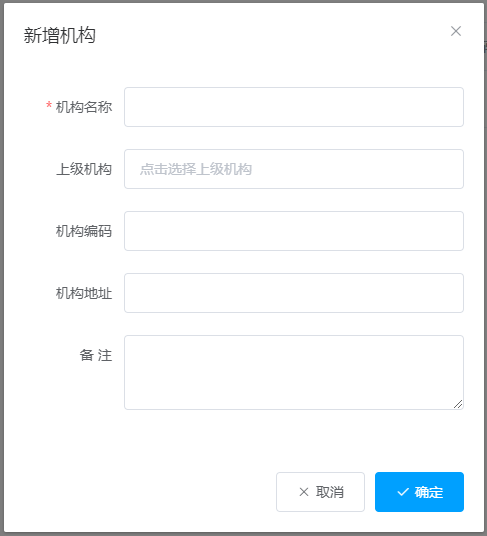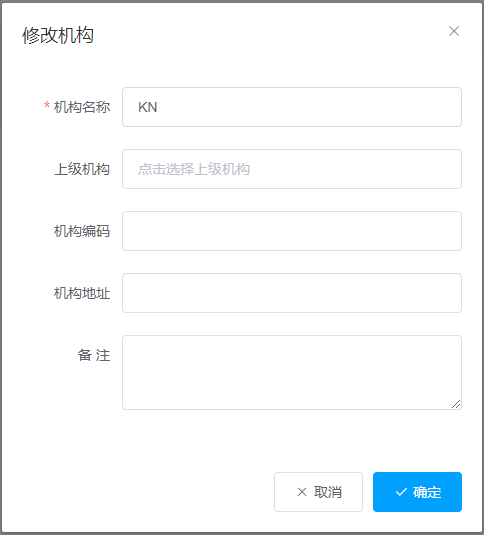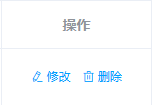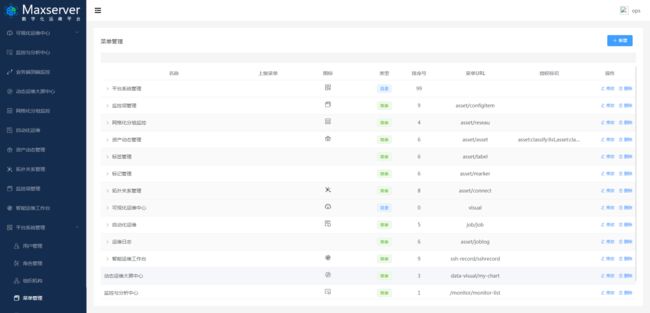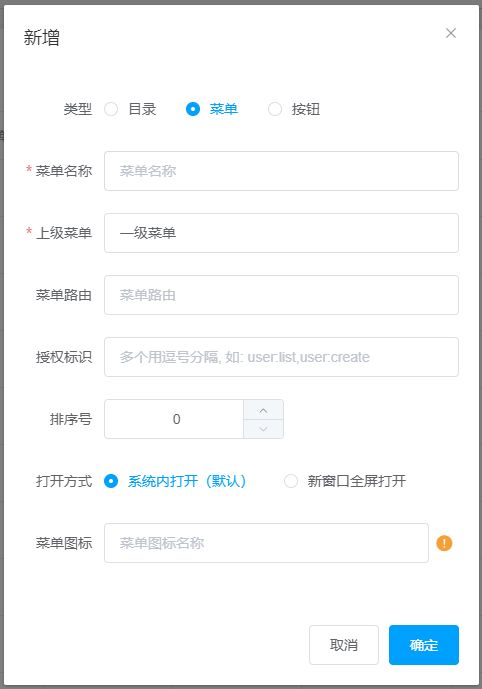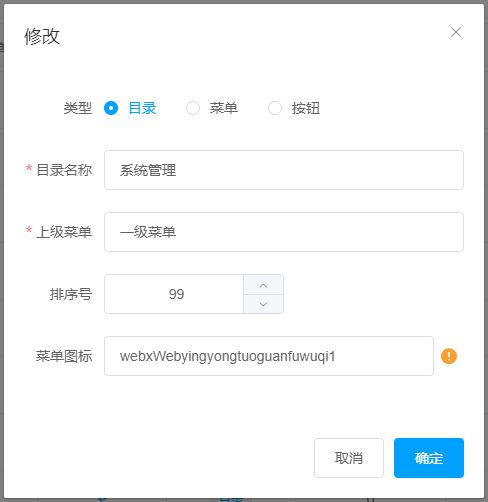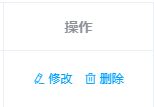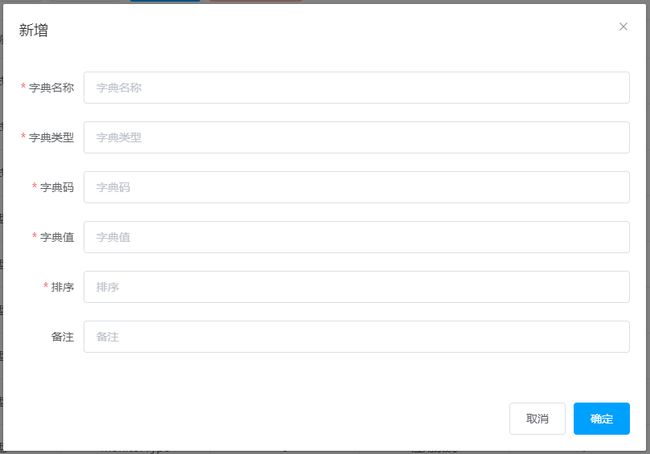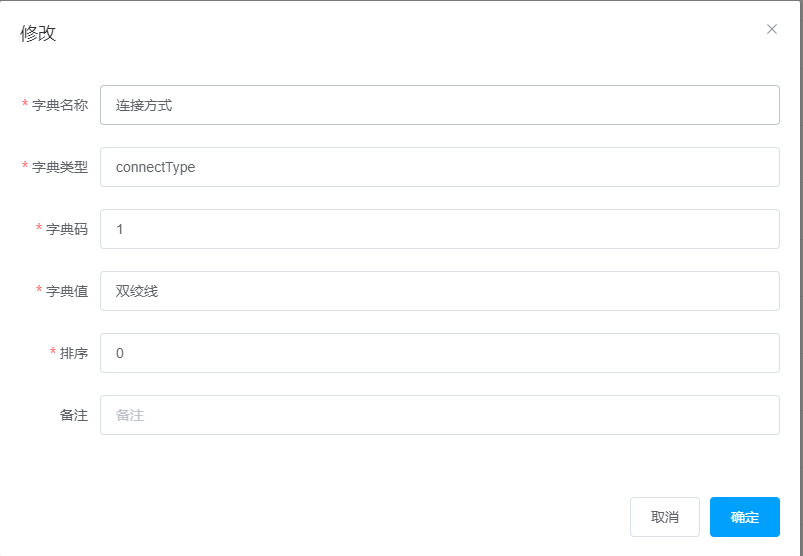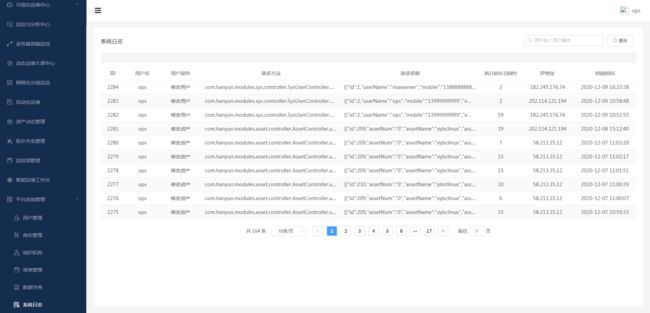基于AIOps理念研发的新一代运维监控大屏,全盘展示IT运行状态,减轻运维人员的重复性工作量,提高IT系统排错速度,加速运维知识学习积累。
1 .登录
主要功能:用户进行登录等相关操作。
IP地址:填写后端部署地址http://192.168.1.53:8091/ops
(IP为后端系统部署服务器的IP)
用户登录:用户使用已创建的管理员用户名和密码登录系统。
(默认管理员用户名:ops,密码:ops)
2.资产管理
2.1 主要功能
资产及资产分类维护,可对资产分类进行添加、修改、删除等操作;对详细资产进行新增、同步资产、添加标签、修改、删除等操作。
2.2 资产分类
点击资产维护页面左侧的资产分类相关操作按钮,可对其进行以下操作。
新增:点击
按钮可在当前分类目录下新增分类。
修改:点击
按钮可修改当前分类。
删除:点击
按钮可删除当前分类。
2.3 资产管理
点击资产维护页面上方及右侧的资产管理相关操作按钮,可对其进行以下操作。
2.3.1 同步资产
点击同步资产按钮,可将连接的zabbix内创建的主机同步到Maxserver。
2.3.2 新增资产
点击新增按钮可新增资产。
2.3.3 添加标签
点击添加标签按钮可对选中的资产添加标签。
2.3.4 远程连接
通过过远程连接工可以远程连接到服务器
a)选择需要连接的服务器,点击远程连接按钮
b)输入账号密码
c)进入远程服务器命令行窗口
2.3.5 修改:
点击修改按钮可对选中的资产进行修改。
2.3.6 删除:
点击删除按钮可对选中的资产进行删除。
3 监控与分析中心
3.1 主要功能
通过列表显示监控项的情况,并进行分析
3.2 查看监控项详情
点击监控项可以查看完整的监控和分析详情
4.业务端到端监控
4.1 主要功能
4.2 查看异常量
4.3 查看监控项
5.自定义运维大屏
5.1 主要功能
运维人员可以根据需求自动创建运维监控大屏,无需编码。
5.2 添加图表
选择心仪的个性化图表。
勾选想要监控的指标,实时图表数据更新。
勾选想要监控的指标,实时图表数据更新。
5.3 创建大屏
5.3.1 选择图表
选择已保存的图表,生成个性化大屏。
5.3.2 编辑大屏
根据需要拖动和更改图表的大小,生成美观的监控大屏
5.3.3 查看大屏
6.配置(监控)项管理
6.1主要功能:
可对已添加的资产进行配置项添加、修改、删除等操作。
6.2 添加标签
从左往右先选择分类再选择需要添加配置项的资产,点击添加标签按钮添加配置项。
6.3 修改标签
选择已添加配置项的资产,点击右边操作栏的修改按钮,可对已添加的配置项进行修改。
6.4 关联作业
将配置项和作业相关连,实现手动或自动执行作业,自动处理报警等
6.5 关注
6.6 删除
选择已添加配置项的资产,点击右边操作栏的删除按钮,可删除该配置项。
7.拓扑关系管理
7.1 主要功能
可对已添加的资产、配置项建立连接关系。
7.2 建立关系
选择资产分类找到需要建立关系的两个资产,选择配置项,点击右上角的确定按钮建立关系。
7.3 拓扑关系表
7.3.1 删除
点击下方拓扑关系表中操作栏中的[图片上传失败...(image-754ff7-1607506982589)]
按钮,可删除该拓扑关系。
8.网格化分组监控
8.1 主要功能:
可将一个或多个资产归为一个网格,并可查看相应配置项的监控数据及根据配置好的自动运维提示相应警告信息等。
8.2 新增
点击新增按钮可新增网格,资产可选择多个。
8.3 修改
8.4 查看拓扑图
点击一个网格进入网格拓扑图。
8.5 查看数据
点击拓扑图上的资产项,即可切换到该资产的监控数据页面。
资产详细监控数据查看:点击资产IP切换资产详细监控页面,可选择时间及更新频率实时查看监控数据的变化,点击右上角生成报表按钮可生成报表下载。
告警查看:点击按钮
可查看告警信息
9.可视化运维中心
运维大屏包括监控大屏、流量大屏、应用大屏等。
9.1 监控大屏
9.2 流量大屏
9.3 应用大屏
9.4 自动运维作业大屏
9.5 堡垒大屏
9.6 3D机房
模拟警告设置
9.7 报警大屏
9.8 报警信息大屏
10.自动化运维
10.1 主要功能:
可为主机制定定时或手动执行作业,并可查看日志,对作业进行修改、删除等操作。
10.2 新增
点击新增按钮可新增作业。
10.3 执行
点击执行按钮可手动执行该作业。
10.4 日志
点击日志按钮可查看作业执行日志。
10.5 修改
点击修改按钮可对该作业进行修改。
10.6 删除
点击删除按钮可对该作业进行删除。
11.系统管理
系统管理包括用户管理、角色管理、组织机构、菜单管理、数据字典、系统日志等。
11.1 用户管理
11.1.1 主要功能
对系统用户进行管理维护,可新增、修改、删除、导入、重置密码等操作。
11.1.2 新增用户
点击新增按钮可新增系统用户。
11.1.3 批量导入
点击批量导入按钮,选择填写好的导入模板,可批量导入用户。
11.1.4 查看
点击右侧操作栏的查看按钮,可查看用户信息。
11.1.5 修改
点击右侧操作栏的修改按钮,可修改用户信息。
11.1.6 删除
点击右侧操作栏的删除按钮,可删除用户信息。
11.1.7 重置密码
点击右侧操作栏的重置密码按钮,可将用户密码重置为系统默认密码。
11.2 角色管理
11.2.1 主要功能:
对系统角色进行管理维护,可新增、修改、删除等操作。
11.2.2 新增
点击新增按钮,可新增系统角色,为角色配置系统权限。
11.2.3 查看
点击右侧操作栏的查看按钮,可查看系统角色详细信息。
11.2.4 修改
点击右侧操作栏的修改按钮,可修改系统角色的详细信息。
11.2.5 删除
点击右侧操作栏的删除按钮,可删除系统角色。
11.3 组织机构
11.3.1 主要功能:
对组织机构进行管理维护,可新增、修改、删除等操作。
11.3.2 新增
点击新增按钮,可新增组织机构。
11.3.3 修改
点击右侧操作栏的修改按钮,可修改组织机构。
11.3.4 删除
点击右侧操作栏的删除按钮,可删除组织机构。
11.4 菜单管理
11.4.1 主要功能
可对导航菜单进行个性化管理
11.4.2 新增菜单
11.4.3 修改菜单
11.4.4 删除菜单
11.5 数据字典
11.5.1 主要功能
管理系统中数据的名称、类型、默认值、典型值等
11.5.2 新增数据
点击新增按钮,在数据字典中新增一种数据
11.5.3 修改数据
点击修改按钮,修改数据参数
11.5.4 删除数据
11.6 系统日志
11.6.1 主要功能:
可查看操作系统日志。